O Sistema GUINZO é um sistema muito simples para você gerenciar sua Empresa. Além disso, os cadastros podem ser localizados facilmente e você controla as informações do seu negócio com o máximo de precisão.
Introdução:
O cadastro de Natureza de Operação permite definir o tipo de operação da Nota Fiscal, como por exemplo: Venda dentro do estado, Devolução de mercadoria, entre outros.
Nele, você também pode vincular as CFOPs correspondentes a cada tipo de operação, garantindo que a emissão das notas fiscais siga corretamente as regras fiscais e evitando erros no faturamento.
Para cadastrar ou visualizar essas informações no Sistema GUINZO, acesse o menu e siga os passos a seguir:
Compras ou Vendas > Cadastros > Natureza de Operação (TES)
Como fazer esse cadastro dentro do Sistema GUINZO?
O Sistema GUINZO tem o mesmo padrão, então sempre que for incluir algum cadastro, clique em NOVO
Preencha os campos respectivos, lembrando que os campos que possuem (*) são obrigatórios para preenchimento.

Descrição: Colocar a descrição da Natureza de Operação.
Após cadastrar, clique em GRAVAR.

Após Acessar a Tela de Edição do Cadastro:
Após gravar os dados iniciais do cadastro da Natureza de Operação, abrirá novas opções de campos e configurações.
Esse cadastro possui as seguintes Guias:
- Guia CFOPs
- Guia Observação – Regime Normal ou Simples Nacional
- Guia Logs
Guia CFOPs
Na Guia CFOPs é possível vincular as CFOPs relacionadas a Natureza de Operação.
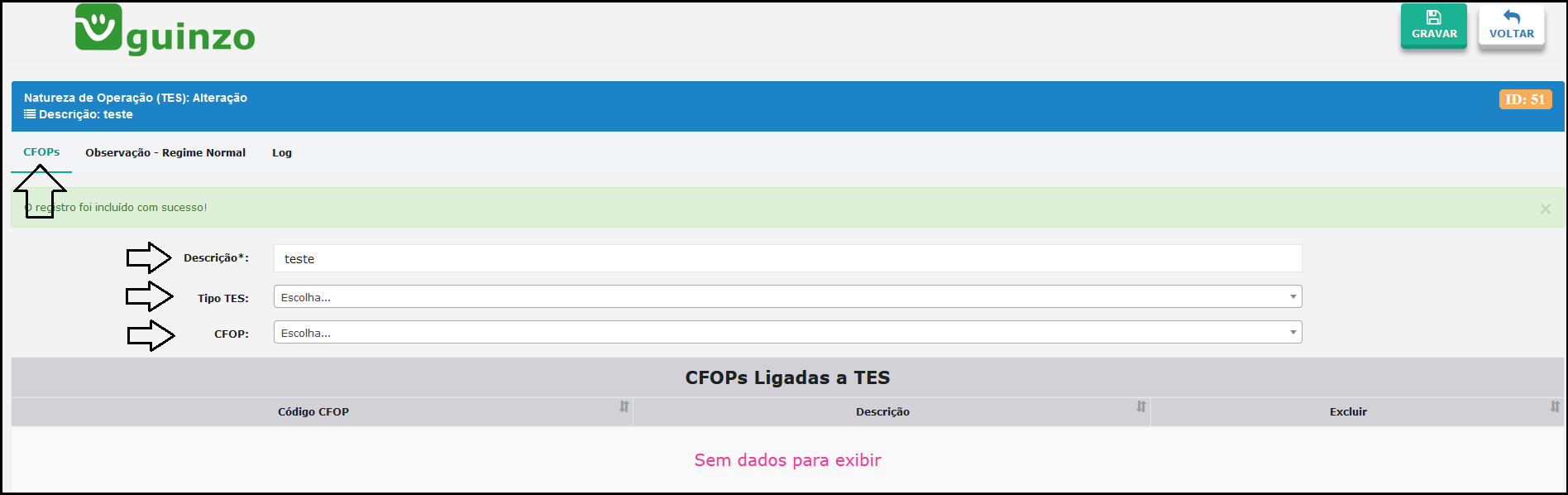
Descrição*: Descrição da Natureza de Operação;
Tipo TES: Exibição nas operações: Compra ou Venda;
CFOP: Escolha a CFOP correspondente à Natureza da Operação.
Essa configuração é importante, pois no momento de gerar um pedido de venda, o sistema exibirá apenas as CFOPs que estiverem vinculadas à Natureza de Operação selecionada, garantindo assim maior precisão fiscal e evitando escolhas incorretas.
Após cadastrar, clique em GRAVAR.

Guia Observação (Regime Normal ou Simples Nacional)
Na Guia Observação – Regime Normal ou Simples Nacional é possível preencher as informações padrões que irá aparecer nas informações complementares na Nota Fiscal.
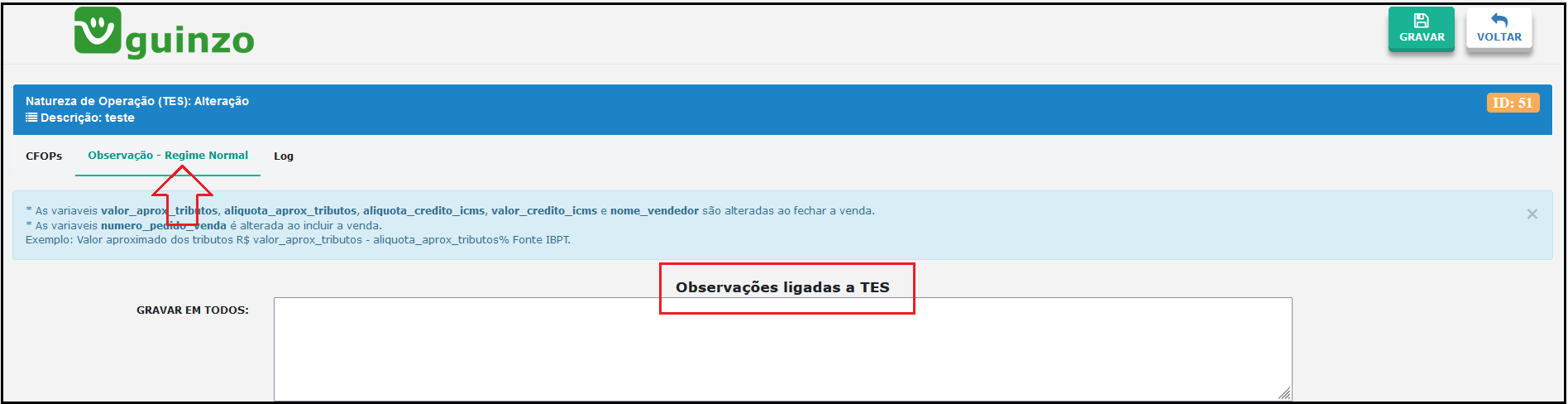
Observações: Esse campo deve ser preenchido com as informações padrões que irá aparecer nas informações complementares na nota fiscal.
As tags destacadas em azul podem ser utilizadas para personalizar o conteúdo.
Ao gerar o documento, o sistema substituirá automaticamente essas tags pelos valores correspondentes, de acordo com as informações do cadastro ou operação.
Após cadastrar, clique em GRAVAR.

Em caso de dúvidas, não hesite em procurar nosso time de suporte. Estamos à disposição para te ajudar!
Até mais 💚
Guinzo Soluções em Tecnologia
Da Organização à Sistema de Gestão.
